Configurare i dati del tenant per i report del Dashboard Qualità della chiamata
Call Quality Dashboard (CQD) offre una visione a livello di rete della qualità delle chiamate all'interno dell'organizzazione. I report CQD con posizione avanzata consentono al tecnico di rete di determinare se il problema è correlato al sito.
Ad esempio, è possibile includere diverse posizioni di edifici o visualizzazioni specifiche dell'endpoint, come dispositivi cablati o collegati alla rete Wi-Fi. È possibile valutare i dati per determinare se il problema è isolato a un singolo utente o interessa un segmento maggiore di utenti.
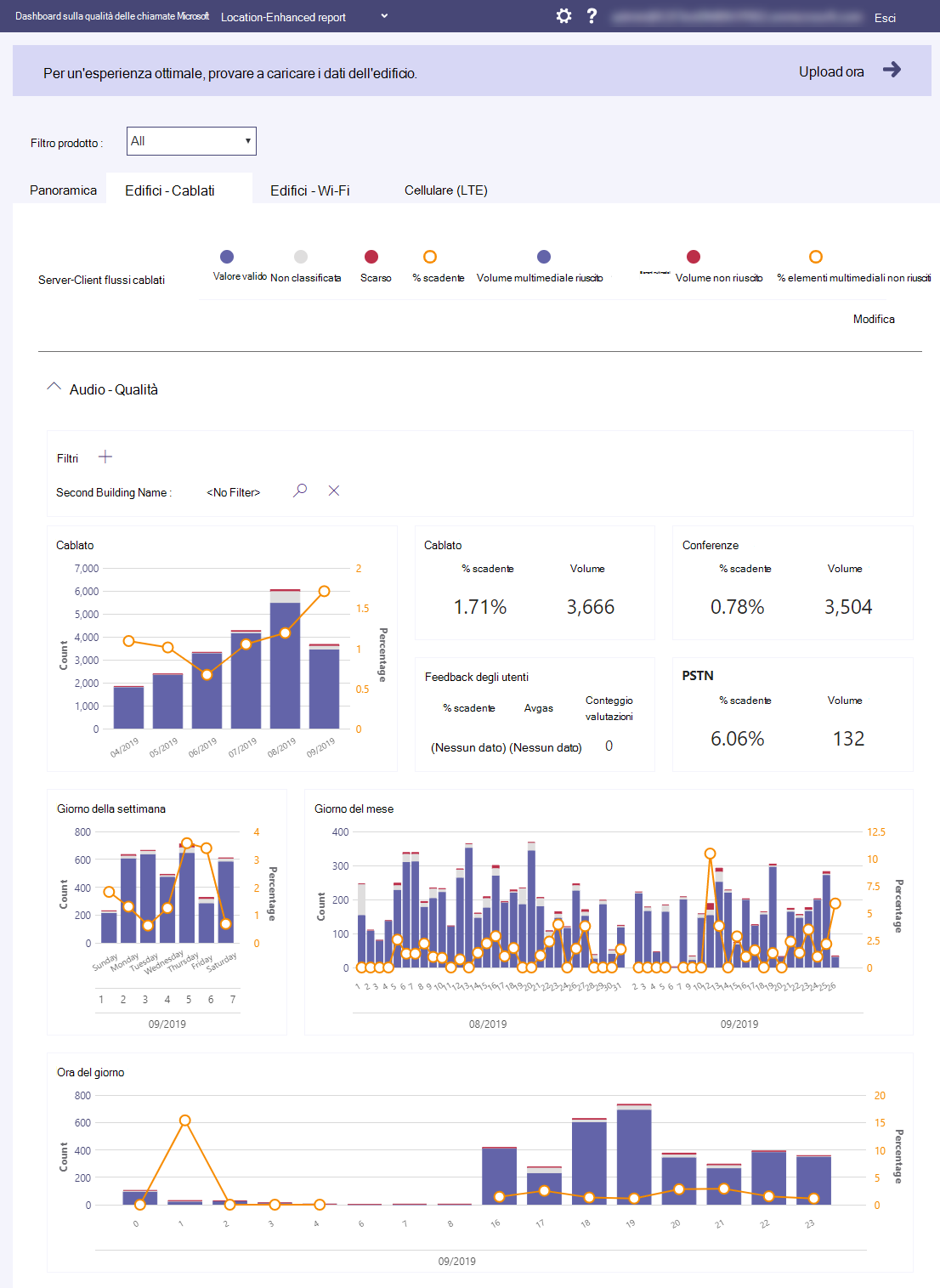
Per attivare le visualizzazioni specifiche dell'endpoint o dell'edificio in CQD, un amministratore deve caricare le informazioni sull'endpoint o sull'edificio nella pagina CQD Tenant Data Upload.
Preparare i file di dati
Il formato del file di dati deve soddisfare i criteri seguenti per superare il controllo di convalida prima del caricamento:
Il file deve essere un file con estensione tsv o .csv file.
Il file di dati non include una riga di intestazione di tabella. Si prevede che la prima riga del file di dati sia dati reali.
Se una colonna utilizza il tipo di dati String, un campo dati può essere vuoto, ma deve comunque essere separato da una tabulazione o da una virgola.
È possibile caricare due tipi di file di dati.
Creazione
Il file di Creazione dati elenca la mappatura di un indirizzo di rete alle informazioni geografiche (edificio, città, codice postale, area geografica/territorio, stato, regione, e così via) per un inquilino specifico. Devono essere presenti 15 colonne per ogni riga, ogni colonna deve avere il tipo di dati e l'ordine appropriati. È possibile scaricare un modello di dati tenant di esempio qui.
Ordine dei campi:
NetworkIP, NetworkName, NetworkRange, BuildingName, OwnershipType, BuildingType, BuildingOfficeType, City, ZipCode, Country, State, Region, InsideCorp, ExpressRoute, VPN
Riga di esempio:
192.168.1.0,USA/Seattle/SEATTLE-SEA-1,26,SEATTLE-SEA-1,Contoso,IT Termination,Engineering,Seattle,98001,US,WA,MSUS,1,0,0Esiste un limite di 1.000.000 righe espanse per ogni file di dati del tenant.
I tipi di dati nel file possono essere solo String, Integer o Boolean. Per il tipo di dati Integer, il valore deve essere un valore numerico. I valori booleani devono essere 0 o 1.
Endpoint
Questo file elenca il mapping del nome dell'endpoint alle informazioni del dispositivo, insieme alle etichette facoltative per un tenant specifico. Per ogni riga con tipo di dati String devono essere presenti sette colonne. Le colonne devono essere nell'ordine seguente.
Ordine dei campi:
EndpointName, EndpointMake, EndpointModel, EndpointType, EndpointLabel1, EndpointLabel2, EndpointLabel3
Riga di esempio:
1409W3534, Fabrikam, Model 123, Laptop, IT designated 2018 Laptop, Asset Tag 5678, Purchase 2018La lunghezza massima è 64 caratteri.
EndpointName deve essere univoco, altrimenti il caricamento ha esito negativo. Se sono presenti una o due righe duplicate che utilizzano lo stesso EndpointName, il conflitto causerà un join non corretto.
EndpointLabel1, EndpointLabel2 e EndpointLabel3 sono etichette personalizzabili. Possono essere stringhe o valori vuoti, ad esempio "Reparto IT designato per il portatile 2018" o "Asset Tag 5678".
Upload sull'endpoint o sull'endpoint
Apri CQD (dall'interfaccia di amministrazione di Teams o in https://cqd.teams.microsoft.com, quindi seleziona l'icona a forma di ingranaggio nell'angolo in alto a destra e scegli Carica dati tenant.
Nella pagina Carica dati tenant selezionare Creazione o Endpoint dal menu a discesa.
Selezionare Sfoglia per scegliere il file di dati.
Specificare Data di inizio e, facoltativamente, una data di fine.
Seleziona Carica per caricare il file in CQD.
La convalida e il completamento dell'elaborazione del file di compilazione possono richiedere fino a quattro ore. Se durante la convalida non si verificano errori, è possibile visualizzare il file di dati caricato nella tabella I miei caricamenti nella parte inferiore della pagina.
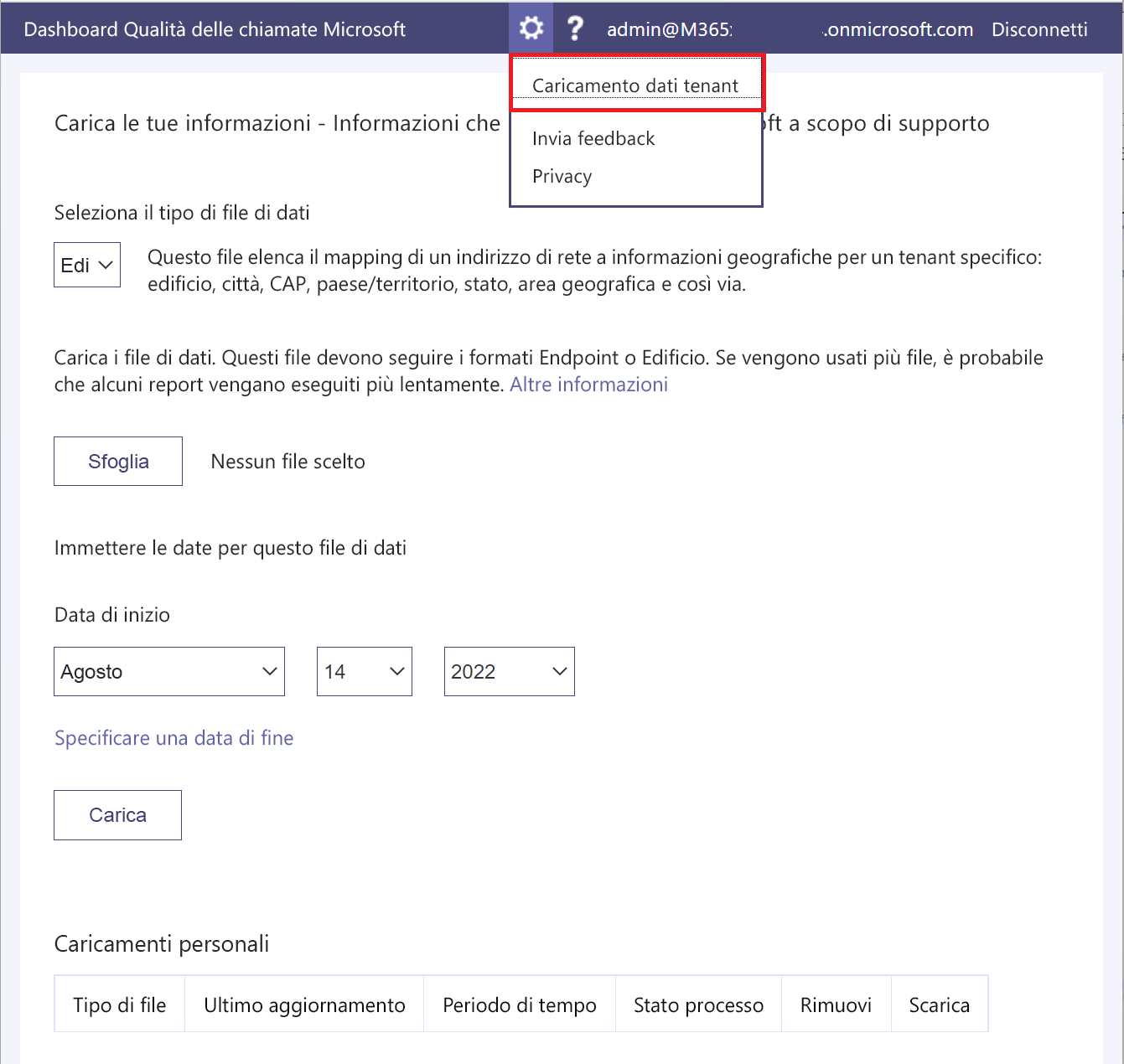
Aggiornare un file di compilazione
In CQD può essere presente un solo file di dati di compilazione attivo. Se è necessario aggiornare le informazioni, rimuovere il file corrente e ricaricare il file appena modificato. Tuttavia, le date di inizio e fine dipendono dagli scenari seguenti:
Per aggiungere nuove subnet:
Modificare il file di compilazione originale e specificare una data di fine che si verifica almeno un giorno prima dell'acquisizione delle nuove subnet nette.
Upload il file di edificio appena modificato e impostare la data di inizio per un giorno dopo la fine del file di edificio precedente.
Per aggiungere subnet mancanti:
- Assicurati di impostare la data di inizio almeno otto mesi prima in modo che CQD eelaborare i dati cronologici.
Per trovare queste reti mancanti, esaminare il Rapporto subnet mancante nella pagina Report di qualità dell'esperienza in CQD. Vengono presentate tutte le subnet con 10 o più flussi audio non definiti nel file di dati dell'edificio e contrassegnati come esterni. Verificare che nell'elenco non siano presenti reti gestite.